指定したファイルに対応する Vault の詳細情報やプロパティを表示できる機能により、モデルのライフサイクルのあらゆる段階で、ファイルの管理に必要な情報を簡単に参照できます。データ カード機能によって、ファイル(または複数のファイル)に割り当てられたメタデータの有用な概要情報を 1 箇所からのアクセスで参照できます。データ カードにより、Inventor アプリケーションを終了することなく、ファイルの Vault の状態に関する確認、ファイルのサムネイルの表示、プロパティ情報の表示と修正を行うことができます。
管理者は、[Vault 設定]ダイアログの[データ カードを設定]ダイアログ ボックスでデータ カードのレイアウトを設定できます。ここで、管理者は、データ カードで使用するページ数、変更用に表示するプロパティを決定できます。プロパティを編集するために柔軟に追加および削除できるので、管理者はプロパティ管理を合理化できます。
[ツール]  [管理]
[管理]
 [Vault 設定]
[Vault 設定]  [動作]タブの順に選択し、[データ カード]ボタンをクリックして[データ カードを設定]ダイアログにアクセスします。
[動作]タブの順に選択し、[データ カード]ボタンをクリックして[データ カードを設定]ダイアログにアクセスします。
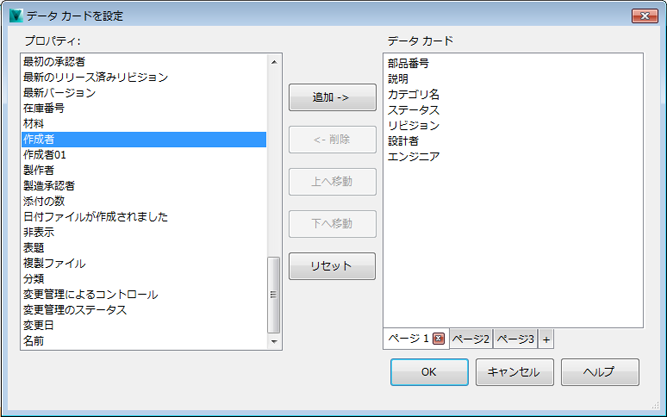
データ カード レイアウトの設定
[データ カードを設定]ダイアログで、タブを管理し、CAD ユーザが変更可能なプロパティを決定します。プロパティの一覧には、選択したタブに追加可能なプロパティがすべて表示されます。プロパティは、一度に 1 つのタブへ追加できます。ただし、複数の異なるタブに同じプロパティを一覧表示できます。
| 操作 | 説明 |
|
追加 |
プロパティの一覧からプロパティ(複数可)を選択して[追加]をクリックすると、選択したデータ カード タブにプロパティが格納されます。 |
|
削除 |
タブに割り当て済みのプロパティを選択し、[削除]をクリックすると、そのタブからプロパティが削除されます。 |
|
上に移動する |
選択したタブ上でプロパティを上に移動します。 |
|
下に移動する |
選択したタブ上でプロパティを上に移動します。 |
|
リセット |
現在のタブを最後のレイアウトに戻します。 |
|
タブの名前変更 |
名前を変更するには、タブをダブルクリックします。 |
|
新しいタブの追加 |
新しいタブをデータ カードに追加するには、プラス記号(+)が付いている小さなタブをクリックします。既定では、タブは順番に番号が付けられます。 |
|
タブの削除 |
タブ自体を削除するには、選択したタブの[X]をクリックします。 |
|
OK |
データ カード レイアウトへの変更を保存し、ダイアログを閉じます。 |
データ カード レイアウトの設定
- [ツール]
 [管理]
[管理]  [Vault 設定]
[Vault 設定]  [動作]タブ
[動作]タブ  [データ カード]ボタンの順にクリックします。
[データ カード]ボタンの順にクリックします。 - [データ カードを設定]ダイアログで、プロパティの一覧からプロパティ(複数可)を選択して[追加]をクリックすると、選択したタブにプロパティが格納されます。
プロパティを選択し、任意のタイミングで[削除]をクリックすると、選択したタブのプロパティを絞り込むことができます。
- 必要に応じて、[上へ移動]または[下へ移動]ボタンをクリックし、タブのプロパティの順序を整理します。
- 選択したタブをダブルクリックして、名前を変更します。
- 新しいタブを作成するには、[+]タブをクリックします。
- 完了したら、[OK]をクリックして設定を保存し、ダイアログを閉じます。
- [リセット]をクリックすると、ダイアログを最後に保存したレイアウトにいつでも復元できます。